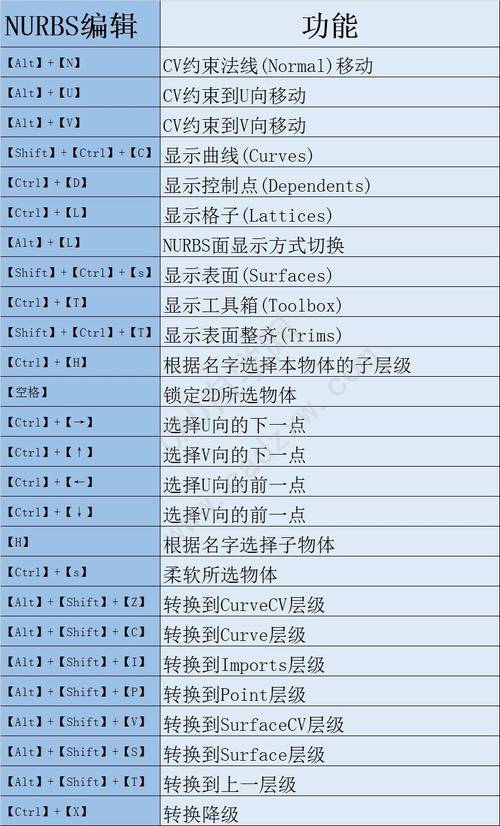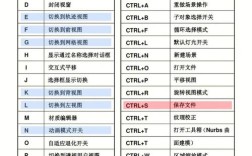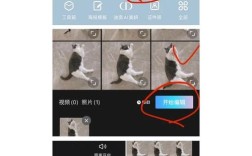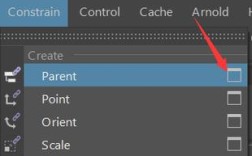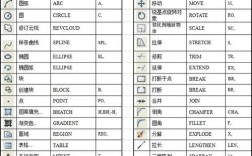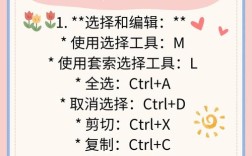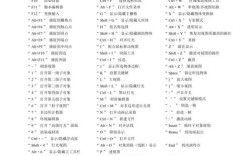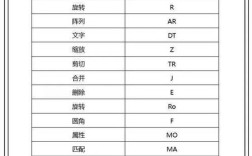3D Max作为一款功能强大的三维建模、动画和渲染软件,其命令体系涵盖了从基础操作到高级特效的全方位功能,这些命令通过菜单栏、工具栏、命令面板、四元菜单等多种方式调用,构成了用户创作的主要工具集,以下将按照功能模块对3D Max的核心命令进行详细梳理。
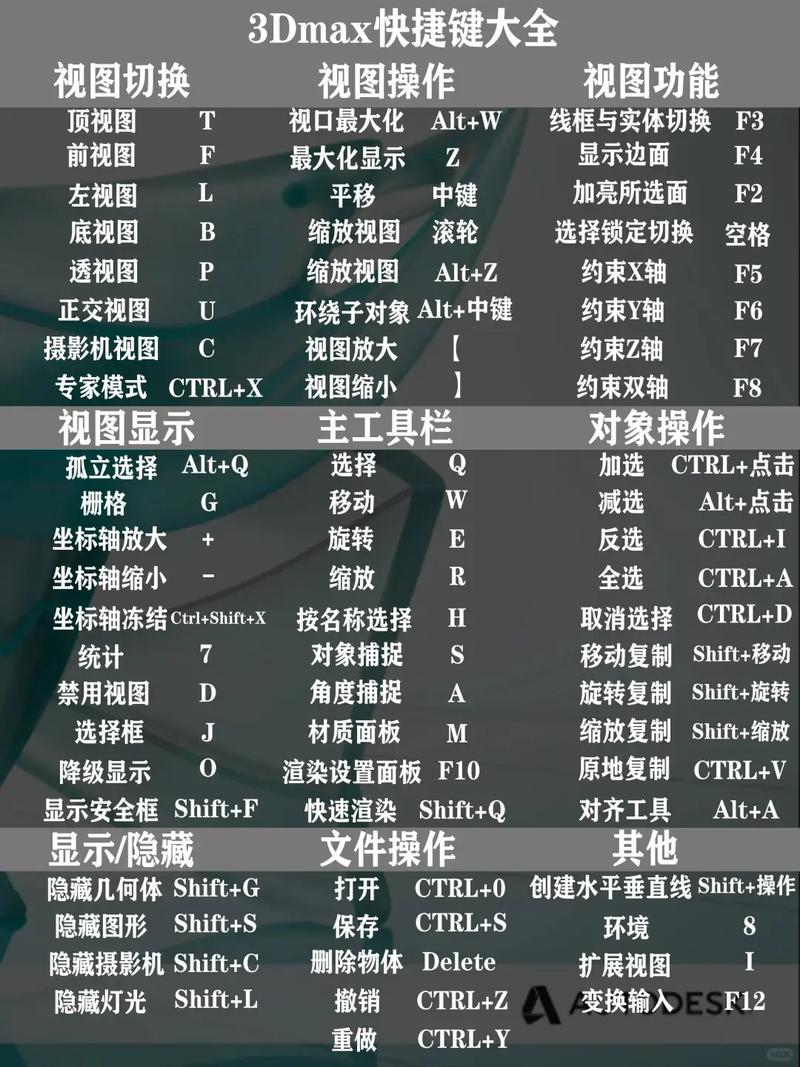
基础建模命令
基础建模是3D Max的入门核心,主要涉及几何体的创建与编辑,在“创建”面板中,用户可以创建标准基本体(如立方体、球体、圆柱体等)、扩展基本体(如切角长方体、环形结等)以及复合对象(如布尔、放样、散布等),布尔运算通过并集、交集、差集等命令实现多个几何体的组合或切割;放样允许用户通过指定路径和截面形状生成复杂模型;散布则能将源对象随机分布到目标对象表面,在“修改”面板中,编辑多边形(Edit Poly)是最常用的建模工具,其子命令包括顶点(移动、旋转、缩放)、边(连接、插入、桥接)、边界(创建、挤出)、多边形(挤出、倒角、插入)以及元素(分离、附加)等操作,通过这些命令可实现对模型的精细化调整,样条线建模中的“编辑样条线”命令提供顶点(角点、平滑、贝塞尔)、线段(拆分、打断)以及样条线(轮廓、布尔、镜像)等编辑功能,常用于创建二维图形再通过挤出、车床等命令转化为三维模型。
材质与贴图命令
材质赋予模型真实的视觉质感,3D Max的“材质编辑器”(Material Editor)是核心操作窗口。“精简材质编辑器”提供样本球预览,通过“获取材质”按钮可调用材质/贴图浏览器,选择标准材质、光线追踪材质、混合材质等类型,标准材质的参数包括漫反射(颜色、贴图)、高光级别、光泽度、不透明度等,而贴图通道(如漫反射、凹凸、反射、折射)可通过“位图”或程序贴图(如噪波、渐变、棋盘格)进行纹理叠加,复合材质中的“多维/子对象材质”允许为模型的不同ID号分配不同材质,“混合材质”则基于遮贴控制两种材质的融合比例,在“修改”面板中,“UVW贴图”命令用于调整贴图坐标,通过平面、柱形、球形等投影方式解决贴图拉伸问题,而“unwrap UVW”提供更高级的UV展开编辑功能。
灯光与摄影机命令
灯光是场景氛围营造的关键,3D Max提供多种灯光类型,标准灯光包括目标聚光灯(可调整聚光区、衰减区,产生锥形光束)、自由聚光灯(无目标点,适合动画)、目标平行光(模拟太阳光,方向固定)、泛光灯(点光源,向四周均匀发射)以及天光(模拟自然天空光照,需配合高级照明),光度学灯光包括点光源、线光源、面光源以及IES太阳光/IES天空光,通过“光域网”文件可模拟真实灯具的光照分布,灯光参数包括强度、颜色、衰减(近距衰减、远距衰减)、阴影(类型包括阴影贴图、光线跟踪阴影、高级光线跟踪阴影)等,摄影机分为目标摄影机(有目标点,便于聚焦)和自由摄影机(无目标点,适合跟随动画),其参数包括镜头(焦距影响视野)、视野(FOV)、环境范围(近距裁剪、远距裁剪)以及多过程效果(如景深、运动模糊)。
动画与约束命令
动画制作通过“自动关键点”或“设置关键点”模式激活,时间滑块用于控制关键帧的时间点,在“运动”面板中,可调整变换(位置、旋转、缩放)的关键帧曲线,通过“曲线编辑器”(Curve Editor)精确修改动画函数(如线性、平滑、Bezier),实现缓动效果,骨骼工具包括“骨骼”(Bones)命令创建骨骼链,“蒙皮”(Skin)修改器将模型顶点绑定到骨骼,通过“封套”调整权重,约束命令是动画制作的辅助工具,包括位置约束(使对象跟随目标对象位置)、旋转约束(控制旋转方向)、链接约束(实现父子级动画)、注视约束(使对象始终朝向目标)以及路径约束(使对象沿路径运动)等。
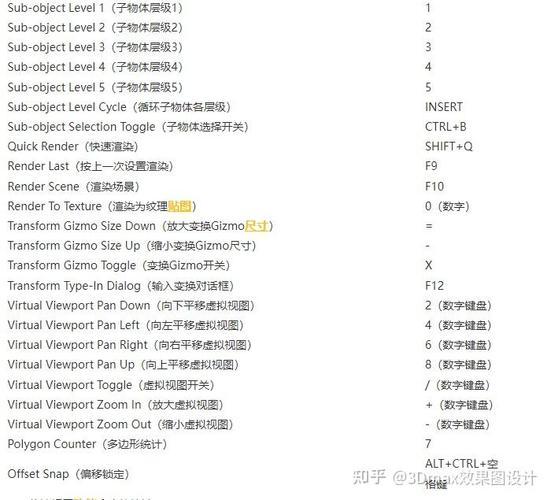
渲染与输出命令
渲染是将场景转化为图像或视频的核心步骤。“渲染设置”(Render Setup)对话框包含多个选项卡:公共参数中设置输出尺寸、渲染器(默认扫描线、 mental ray、Arnold等);渲染元素可单独输出通道(如Z深度、对象ID、法线);高级照明中可选择光线跟踪、光能传递、照明模拟等算法,渲染类型包括“渲染”(当前视图)、“渲染帧窗口”(预览窗口)、“快速渲染”(Shift+Q)以及“批处理渲染”(Render Queue)用于批量输出,特效渲染包括“效果”(Effects)面板,可添加镜头效果(如镜头光晕、镜头高光)、模糊(运动模糊、高斯模糊)以及大气效果(体积雾、体积光、火效果),这些效果需配合“环境与效果”(Environment and Effects)面板进行参数调整。
辅助工具与命令
辅助工具提升创作效率,包括“对齐工具”(Align)用于对象位置、方向、缩放的精确对齐,“阵列”(Array)实现对象按间距、数量、角度的规律复制,“间隔工具”(Spacing Tool)可沿路径均匀分布对象。“捕捉工具”(Snap)通过设置捕捉类型(顶点、边、中点等)实现精确定位。“层”(Layer)管理器可分层组织对象,便于显示与隐藏。“组”(Group)和“附加”(Attach)命令用于对象组合,而“塌陷”(Collapse)可将修改器堆栈或组转化为可编辑对象,优化场景性能。
相关问答FAQs
Q1:3D Max中如何快速将模型转换为可编辑多边形?
A1:在选中模型后,右键单击模型,在四元菜单中选择“转换为:可编辑多边形”;或在修改器堆栈中单击模型名称,选择“可编辑多边形”选项,通过修改器列表中的“编辑多边形”修改器也可实现非破坏性编辑,保留原始模型数据。
Q2:3D Max材质编辑器中的“无光/投影”材质有什么作用?
A2:“无光/投影”材质主要用于制作场景中的遮挡对象,如用于遮挡背景的平面或模拟阴影效果的薄片,该材质在渲染时不显示自身,但会遮挡其他对象,并能接收和投影阴影,常用于建筑效果图中的背景遮挡或特效制作,以简化场景复杂度并提升渲染效率。